- Autorius Jason Gerald [email protected].
- Public 2024-01-19 22:13.
- Paskutinį kartą keistas 2025-01-23 12:26.
Šis „wikiHow“moko, kaip pakeisti arba iš naujo nustatyti „Gmail“paskyros slaptažodį. Slaptažodį galite keisti „Gmail“darbalaukio svetainėje arba programoje mobiliesiems „iPhone“ir „Android“įrenginiuose. Jei pamiršote paskyros slaptažodį, naudokite „Google“slaptažodžio nustatymo formą, kad pakeistumėte slaptažodį.
Žingsnis
1 būdas iš 4: per „Gmail“programą „iPhone“ar „iPad“
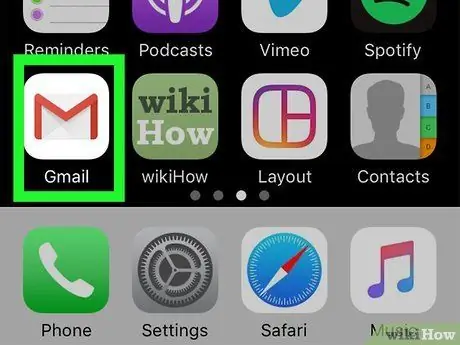
Žingsnis 1. Atidarykite „Gmail“
Piktograma yra balta ir turi spalvingą „M“. Šią piktogramą galite rasti pagrindiniame ekrane arba programų bibliotekoje arba jos ieškodami.
- Jei nežinote ar neprisimenate slaptažodžio, kurį naudojote, iš naujo nustatykite paskyros slaptažodį.
- „Gmail“slaptažodžio pakeitimai taip pat taikomi visų kitų „Google“produktų, pvz., „Google“disko ir „Google“nuotraukų, slaptažodžiams.
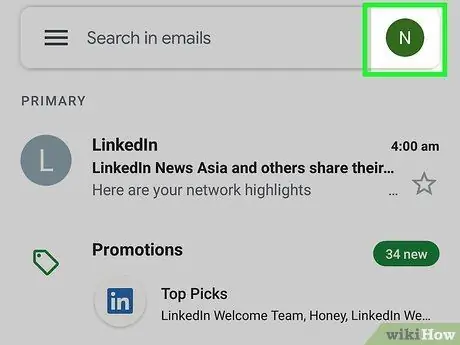
Žingsnis 2. Palieskite profilio nuotrauką
Jūsų profilio nuotrauka arba inicialai bus rodomi viršutiniame dešiniajame ekrano kampe. Jei nenaudojate profilio nuotraukos, bus rodomi inicialai.
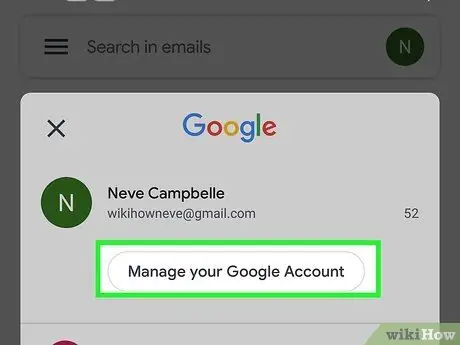
3 veiksmas. Palieskite „Google“paskyros tvarkymas
Jis yra lango viršuje, tiesiai po „Gmail“adresu.
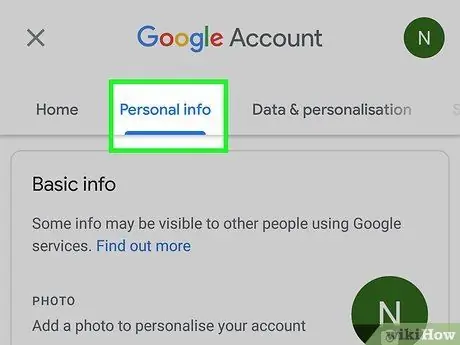
Žingsnis 4. Palieskite skirtuką Asmeninė informacija
Jis yra viršutiniame kairiajame ekrano kampe.
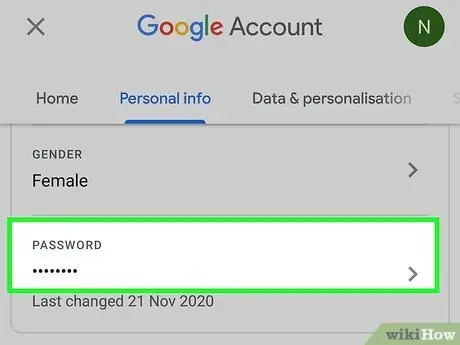
5 veiksmas. Palieskite Slaptažodis
Jis yra skilties „Pagrindinė informacija“apačioje.
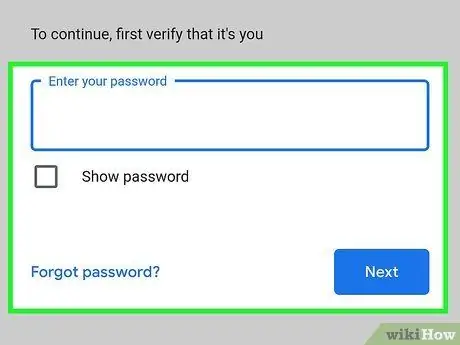
Žingsnis 6. Įveskite dabartinį slaptažodį ir bakstelėkite Kitas
Patvirtinus aktyvų slaptažodį, galite sukurti naują slaptažodį.
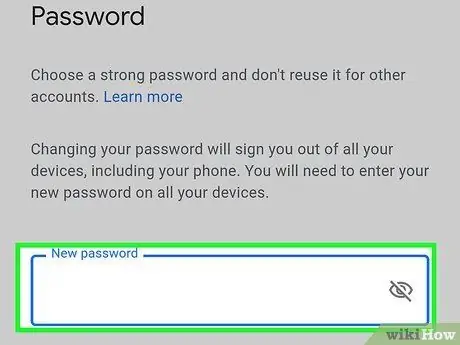
Žingsnis 7. Du kartus įveskite naują slaptažodį
Įveskite įrašą lauke „Naujas slaptažodis“, tada iš naujo įveskite jį lauke „Patvirtinti naują slaptažodį“.
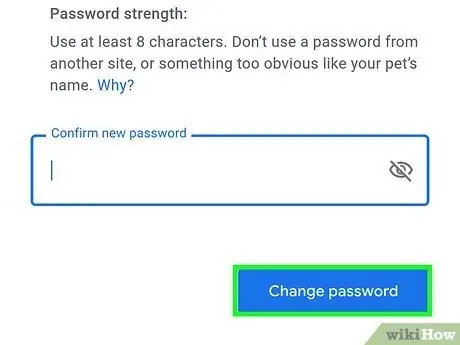
Žingsnis 8. Palieskite mygtuką Keisti slaptažodį
Jis yra apatiniame dešiniajame puslapio kampe. Jūsų naujas slaptažodis dabar yra aktyvus.
2 metodas iš 4: „Gmail“programoje „Android“įrenginyje
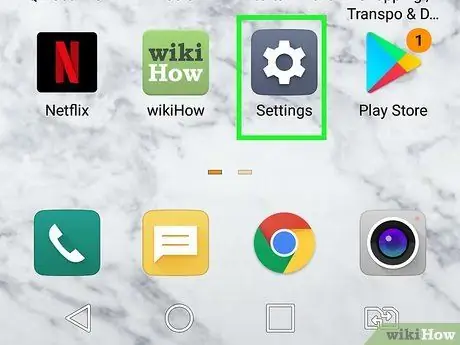
1 žingsnis. Atidarykite įrenginio nustatymų meniu arba „Nustatymai“
Šis meniu paprastai nurodomas krumpliaračio piktograma puslapio/programos stalčiuje. Šį meniu taip pat galite pasiekti perbraukdami žemyn iš pagrindinio ekrano viršaus ir bakstelėdami krumpliaračio piktogramą viršutiniame dešiniajame ekrano kampe.
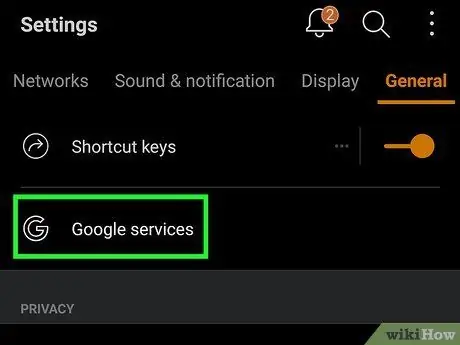
2 veiksmas. Braukite ekraną ir palieskite „Google“
Paprastai „Google“parinktyse matysite „G“piktogramą, atsižvelgiant į naudojamą telefoną ar planšetinį kompiuterį.
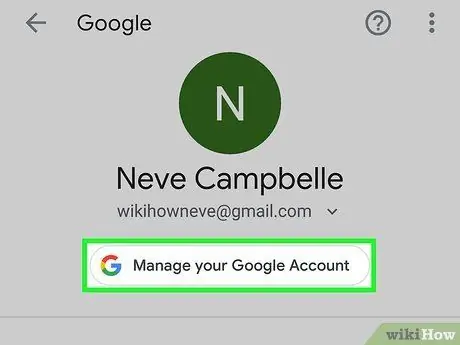
3 veiksmas. Palieskite Tvarkyti „Google“paskyrą
Bus atidaryti „Google“paskyros nustatymai.
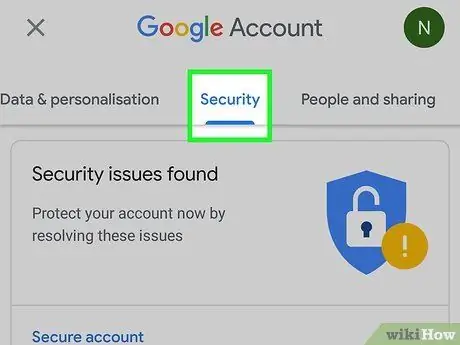
Žingsnis 4. Palieskite Sauga
Jis yra ekrano viršuje.
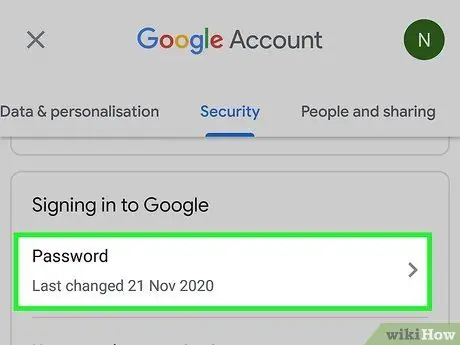
Žingsnis 5. Slinkite žemyn ir pasirinkite Slaptažodis
Ši parinktis yra antraštėje Prisijungti prie „Google“.
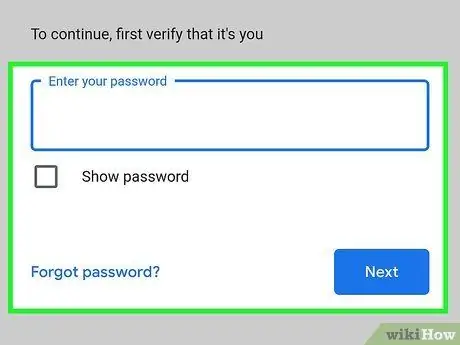
Žingsnis 6. Įveskite dabartinį aktyvų slaptažodį ir bakstelėkite Kitas
Būsite nukreipti į slaptažodį puslapį.
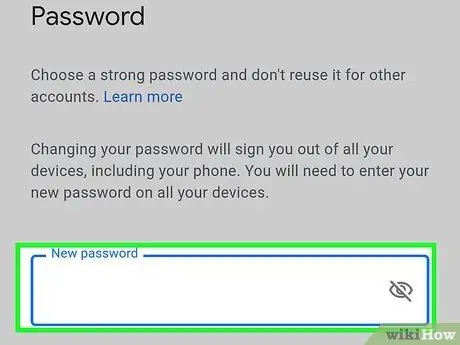
Žingsnis 7. Viršutiniame lauke įveskite naują slaptažodžio įrašą
Įsitikinkite, kad įrašai yra mažiausiai 8 simbolių ilgio ir juose yra raidžių, skaičių ir simbolių derinys.
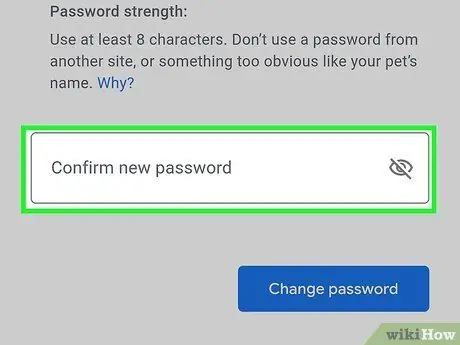
Žingsnis 8. Iš naujo įveskite naują slaptažodį laukelyje Patvirtinti naują slaptažodį
Būtinai įveskite jį pagal pirmame stulpelyje įrašytą įrašą.
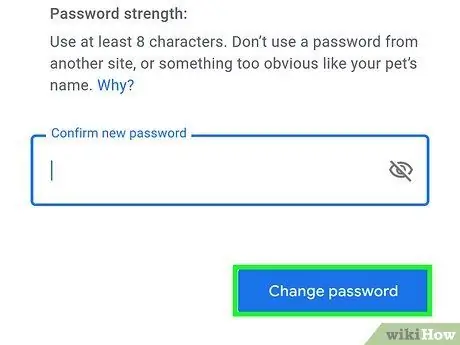
Žingsnis 9. Palieskite Keisti slaptažodį
Tai mėlynas mygtukas puslapio apačioje. „Gmail“paskyros slaptažodis bus sėkmingai pakeistas.
3 metodas iš 4: „Google“paskyros nustatymų puslapyje kompiuteryje
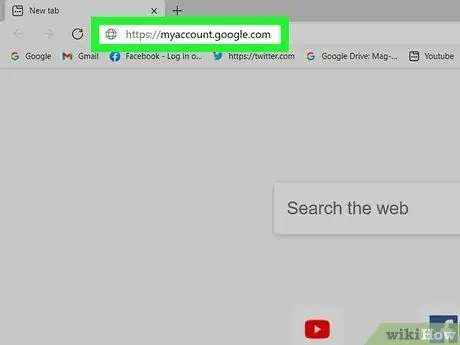
1 veiksmas. Žiniatinklio naršyklėje apsilankykite adresu
Šis puslapis yra „Google“paskyros prisijungimo puslapis. Jei jau esate prisijungę prie savo paskyros, bus rodomi paskyros nustatymai. Priešingu atveju vadovaukitės ekrane pateikiamomis instrukcijomis, kad prisijungtumėte prie savo paskyros.
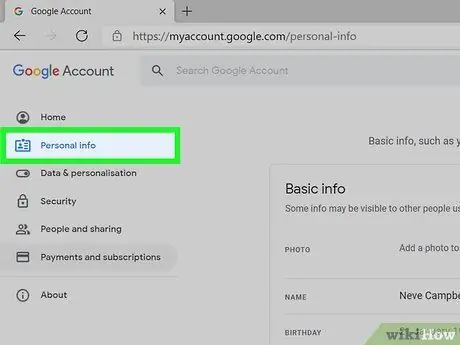
Žingsnis 2. Spustelėkite Asmeninė informacija
Ši parinktis yra kairėje srityje.
Jei nematote šios parinkties, bakstelėkite meniu viršutiniame kairiajame puslapio kampe, kad išplėstumėte parinktis
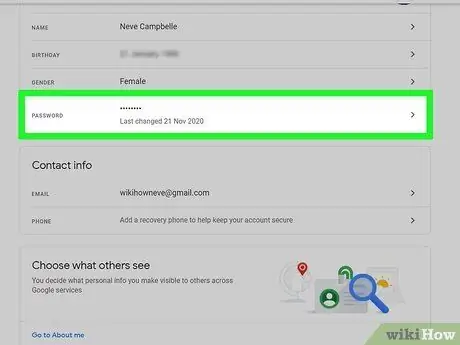
Žingsnis 3. Spustelėkite Slaptažodis
Jis yra dešinėje srityje, skilties „Pagrindinė informacija“apačioje.
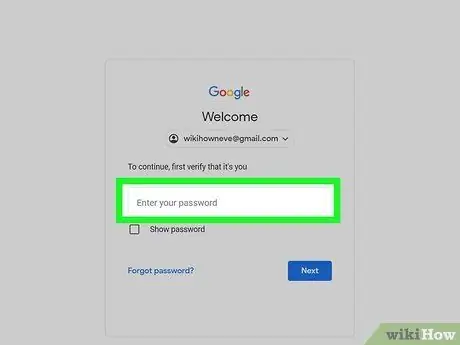
Žingsnis 4. Įveskite dabartinį aktyvų slaptažodį ir spustelėkite Pirmyn
Puslapis Slaptažodis bus įkeltas vėliau.
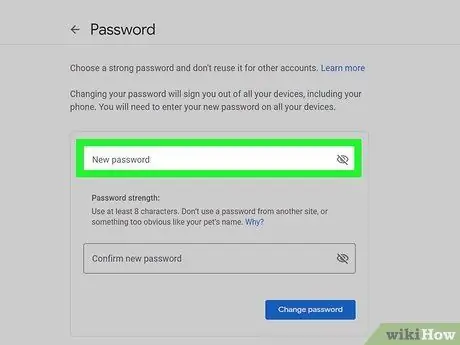
5 veiksmas. Viršutiniame lauke įveskite naują slaptažodį
Įsitikinkite, kad įraše yra mažiausiai 8 simboliai ir raidžių, skaičių ir simbolių derinys.
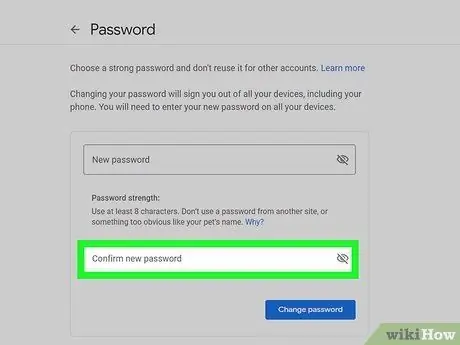
Žingsnis 6. Iš naujo įveskite slaptažodžio įvedimo lauką Patvirtinti naują slaptažodį
Įsitikinkite, kad įvedėte įrašą pagal pirmame stulpelyje esantį įrašą.
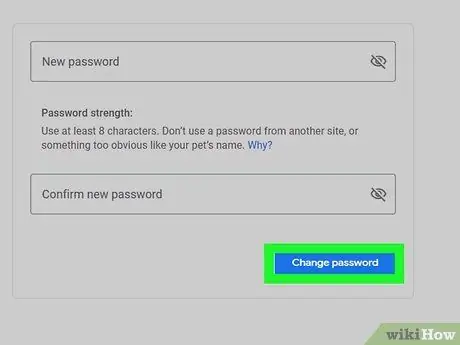
Žingsnis 7. Spustelėkite Keisti slaptažodį
Tai mėlynas mygtukas formos apačioje. Naujas slaptažodis įsigalios iš karto.
4 būdas iš 4: iš naujo nustatykite pamirštą slaptažodį
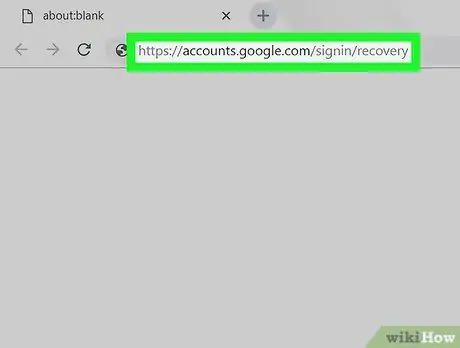
1 veiksmas. Žiniatinklio naršyklėje apsilankykite adresu
Šis puslapis yra „Google“paskyros atkūrimo svetainė. Ją galite pasiekti naudodami bet kurią kompiuterio, telefono ar planšetinio kompiuterio žiniatinklio naršyklę.
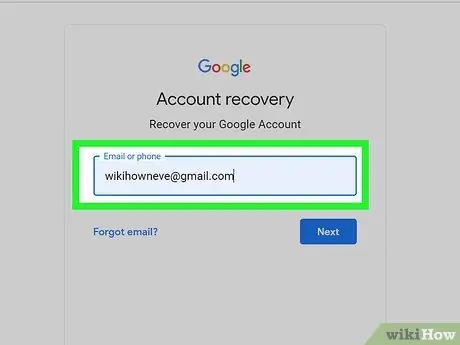
2 veiksmas. Įveskite savo el. Pašto adresą ir spustelėkite Pirmyn
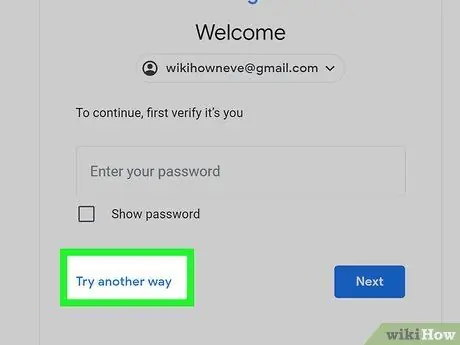
Žingsnis 3. Pasirinkite Išbandyti kitą būdą
Kadangi nežinote ar neprisimenate savo aktyvaus slaptažodžio, turėsite naudoti vieną iš „Google“paskyros atkūrimo metodų.
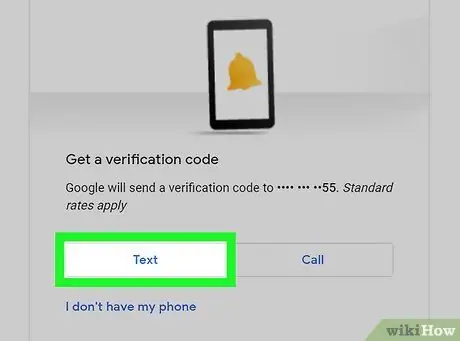
Žingsnis 4. Pasirinkite Tekstas
Ši parinktis yra ekrano apačioje. Po to „Google“atsiųs patvirtinimo kodą „Gmail“paskyroje užregistruotu telefono numeriu.
- Jūs galite pasirinkti " skambinti “, Jei norite gauti telefono skambučius iš„ Google “.
- Jei jūsų paskyroje nėra registruoto telefono numerio, patvirtinimo kodą galite gauti el. Paštu. Galimos parinktys priklausys nuo informacijos, kurioje registruojatės arba kurią pateikiate „Google“.
- Jums gali tekti patvirtinti savo telefono numerį arba el. Pašto adresą, įvesdami numerį formos apačioje esančiame laukelyje ir spustelėdami „ Kitas ”.
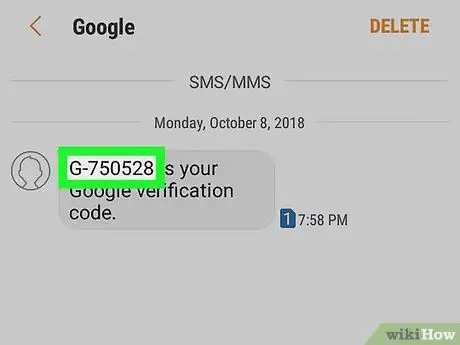
Žingsnis 5. Gaukite patvirtinimo kodą
Atidarykite pranešimų programą savo telefone (arba el. Pašto programą, jei norite gauti kodą el. Paštu), pasirinkite pranešimą iš „Google“ir peržiūrėkite šešių skaitmenų kodą pagrindiniame pranešimo tekste.
Jei jums skambina, atsiliepkite į skambutį ir išklausykite jame nurodytą kodą
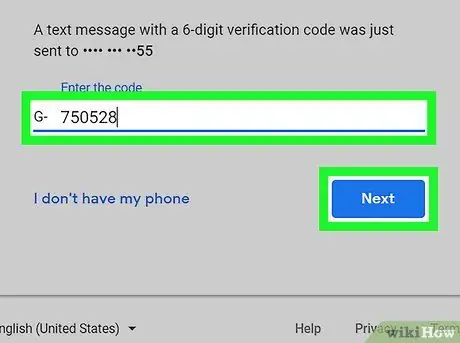
Žingsnis 6. Įveskite patvirtinimo kodą
Puslapio viduryje esančiame lauke įveskite šešių skaitmenų kodą, gautą iš teksto pranešimo (arba telefono skambučio). Po to pasirinkite arba palieskite Kitas ”.
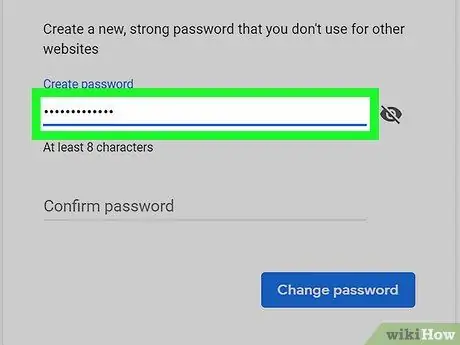
Žingsnis 7. Įveskite naują slaptažodį, kurį norite naudoti du kartus
Viršutiniame lauke įveskite slaptažodžio įrašą, tada iš naujo įveskite jį po juo esančiame lauke. Du įvesti įrašai turi būti identiški.
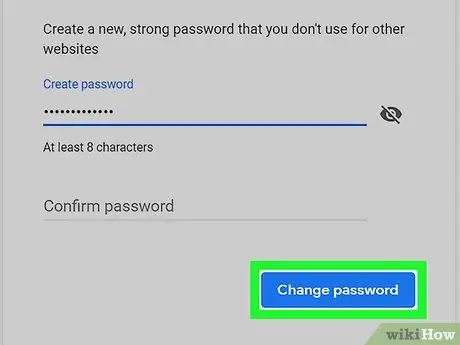
Žingsnis 8. Spustelėkite Keisti slaptažodį
Tai mėlynas mygtukas puslapio apačioje. Po to paskyros slaptažodis bus pakeistas.
Patarimai
- Patartina turėti antrą el. Pašto adresą. Tokiu būdu galite susieti jį su savo pagrindine „Gmail“paskyra ir siųsti slaptažodžio informaciją į tą paskyrą, jei pamiršite pagrindinį „Gmail“paskyros slaptažodį.
- Jei jūsų naršyklė išsaugo senus slaptažodžių įrašus ir neišsaugo naujų, eikite į naršyklės integruotą slaptažodžių tvarkymo įrankį ir ištrinkite visus „Gmail“ar „Google“įrašus. Po to jūsų bus paprašyta išsaugoti naują slaptažodį, kai prisijungsite prie savo paskyros.
- Nenaudokite to paties slaptažodžio įvedimo kitose paskyrose, jei nerimaujate dėl įsilaužimo ir netinkamo paskyrų naudojimo.
- Užsirašykite slaptažodžius užrašų knygelėje arba išsaugokite juos slaptažodžių tvarkymo programoje, jei pamiršite.






